اگر روی دستگاه Samsung Galaxy خود بازی می کنید، باید شروع به استفاده از Game Launcher کنید. در اینجا برای چه می توانید از آن استفاده کنید، و چگونه آن را تنظیم کنید.
برای مردم عادی شده است که انتظار داشته باشند گوشی هایشان کنسول های بازی دستی آنها نیز باشد. به غیر از تراشه های قدرتمند و نمایشگرهای با نرخ تازه سازی بالا، خریداران امروزی همچنین به دنبال یک حالت بازی اختصاصی هستند که در آن می توانند تنظیمات کلیدی را برای بهینه سازی گیم پلی خود و بهبود تجربه بازی خود کنترل کنند.
اگر صاحب یک گوشی سامسونگ هستید، می توانید همه این کارها را با استفاده از Game Launcher انجام دهید. بیایید نگاهی بیاندازیم به اینکه Game Launcher چیست، چگونه می توانید آن را فعال و تنظیم کنید، و چه کارهایی می توانید با آن انجام دهید.
لانچر بازی سامسونگ چیست؟
Game Launcher یکی از برنامه های از پیش نصب شده سامسونگ است که تقریباً با هر دستگاه گلکسی ارائه می شود. این کمک می کند تا همه بازی های تلفن خود را در یک مکان سازماندهی کنید. Samsung Game Launcher را اینگونه تعریف می کند: «هاب همه کاره برای یافتن چیزهایی که قبلاً دوست دارید، چیزهای بیشتری برای بازی کشف کنید، موارد پرطرفدار را کشف کنید و داده های بازی خود را به اشتراک بگذارید».
هر زمان که بازی جدیدی را دانلود میکنید، بهطور خودکار در Game Launcher در کنار سایر بازیهای نصبشدهتان نشان داده میشود. اساسا، Game Launcher یک جایگزین بازی Google Play با رابط کاربری و ویژگیهای متفاوت است. بیایید ببینیم چگونه می توانید آن را تنظیم کنید.
نحوه راه اندازی Game Launcher در سامسونگ
برای فعال کردن Game Launcher در دستگاه سامسونگ خود، به تنظیمات > ویژگیهای پیشرفته بروید و Game Launcher را تغییر دهید. اکنون به صفحه اصلی خود برگردید و کشوی برنامه را بالا بکشید، یک برنامه جدید Game Launcher را مشاهده خواهید کرد. آن را باز کنید، برای موافقت با شرایط و ضوابط روی Continue ضربه بزنید و در صورت درخواست، برای اعطای مجوزهای لازم روی Allow ضربه بزنید.
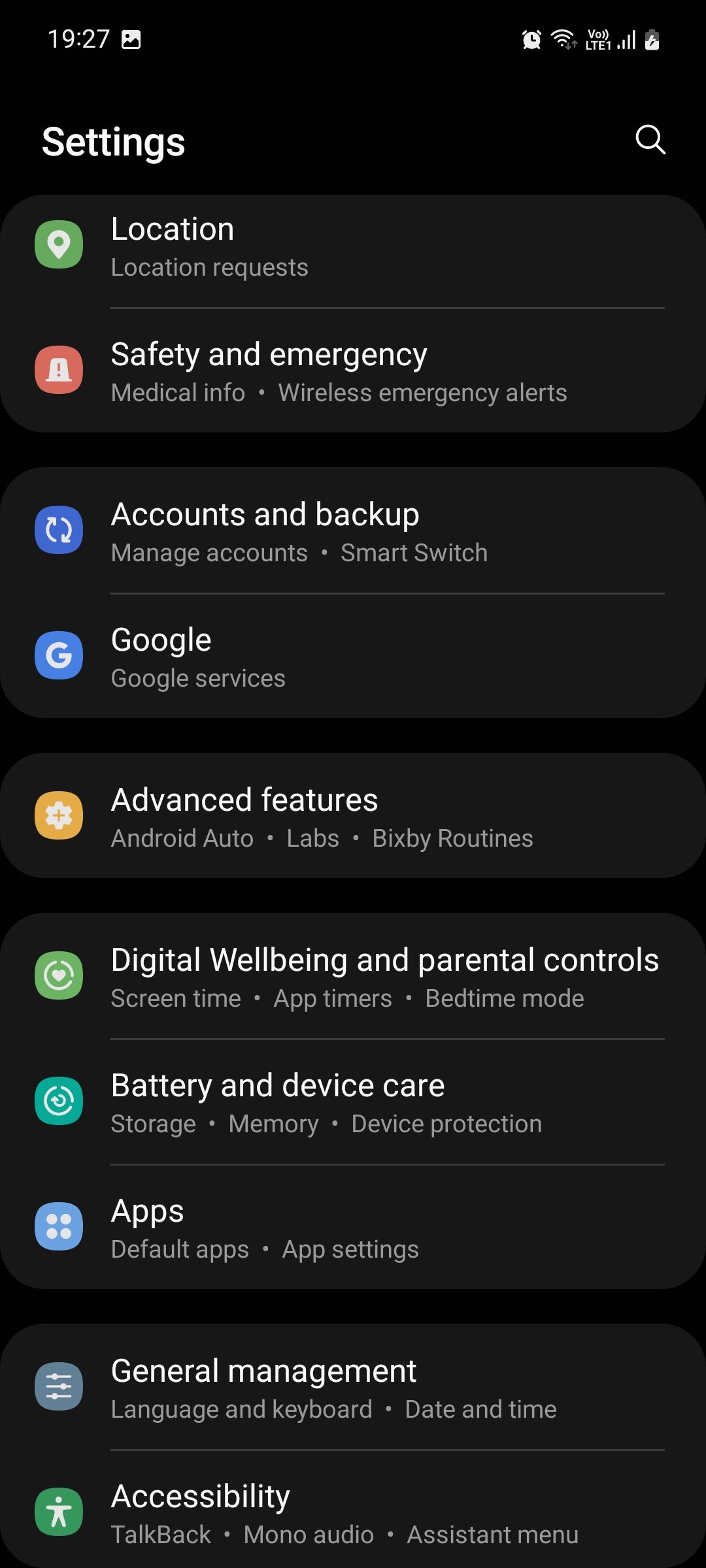
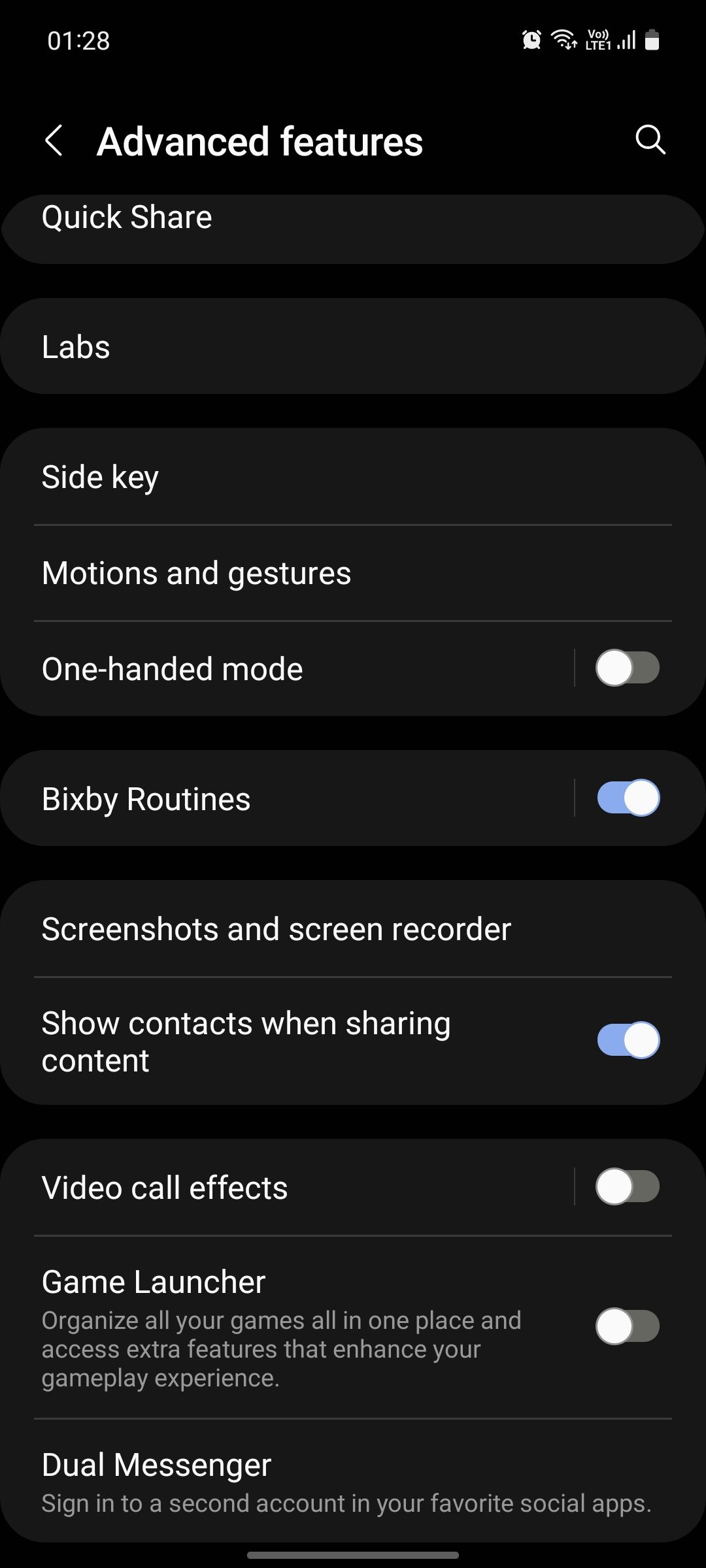
هنگامی که Game Launcher را فعال کردید، مرحله بعدی تنظیم نمایه گیمر است. هر نمایه گیمر باید یک نام منحصر به فرد داشته باشد—این نام نمی تواند با نام گیمر دیگری در Game Launcher یکی باشد.
برای ایجاد نمایه گیمر در Game Launcher، روی منوی تنظیمات کاربر (دایره بالای صفحه اصلی) ضربه بزنید و روی Edit ضربه بزنید تا آواتار خود را انتخاب کنید و نام گیمر خود را بنویسید. نگران نباشید، می توانید بعداً اگر دوست ندارید، آواتار و نام گیمر خود را تغییر دهید.
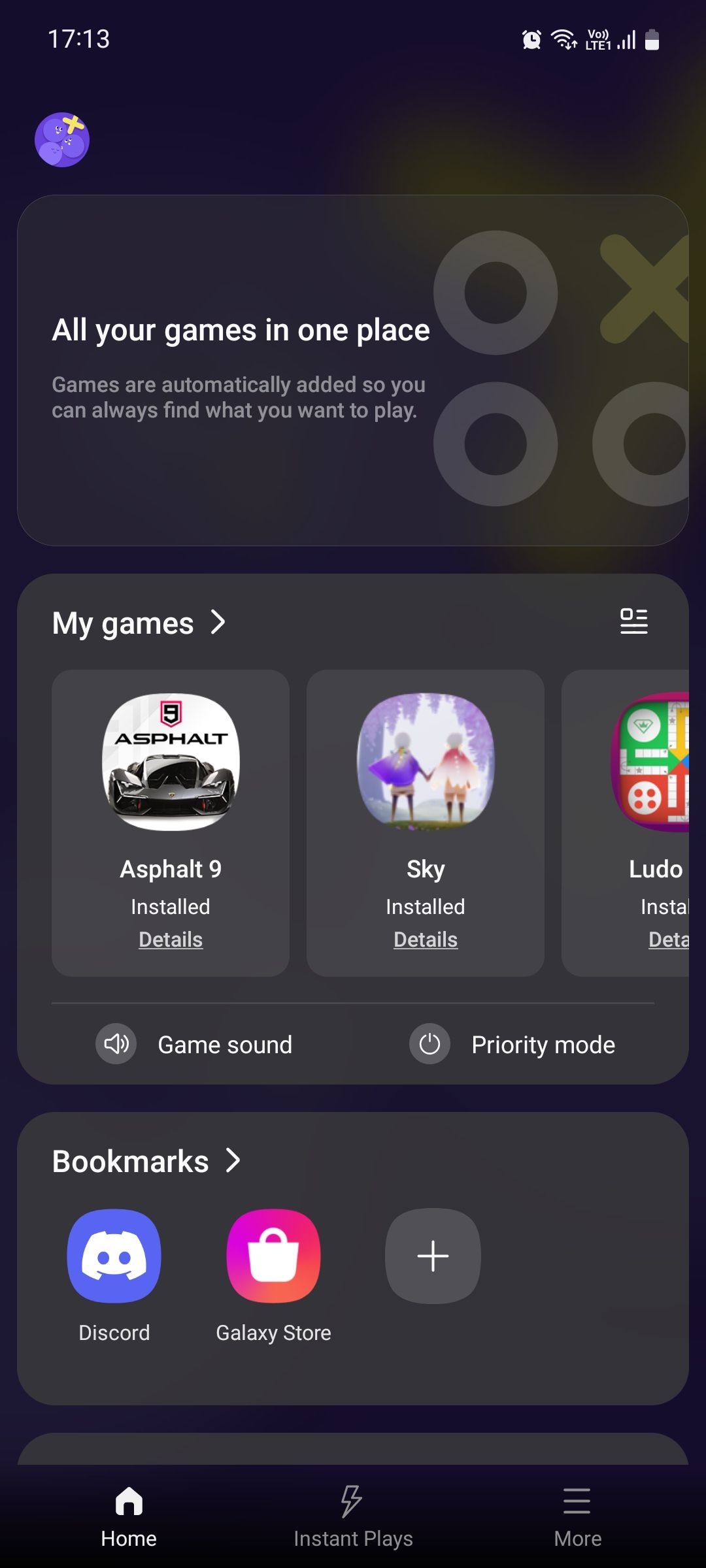
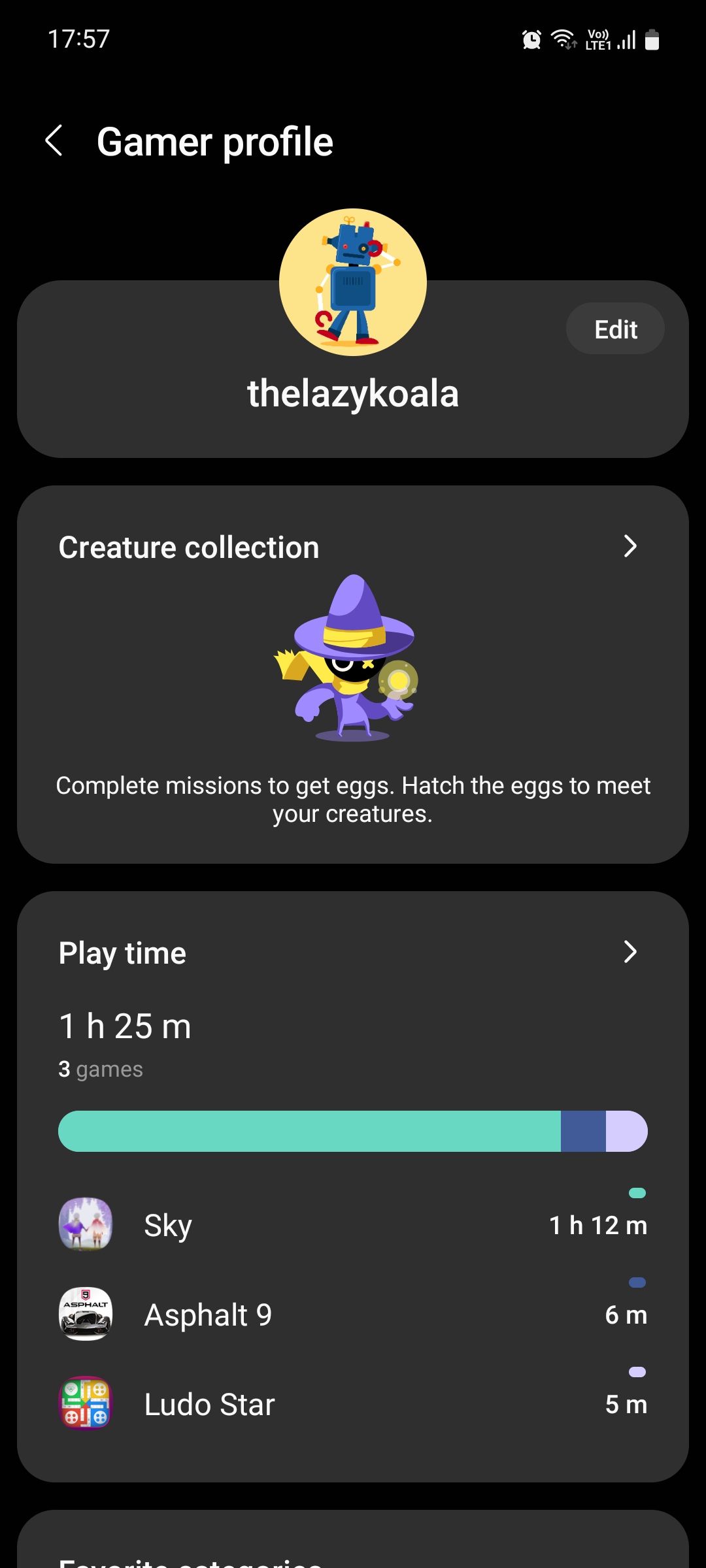
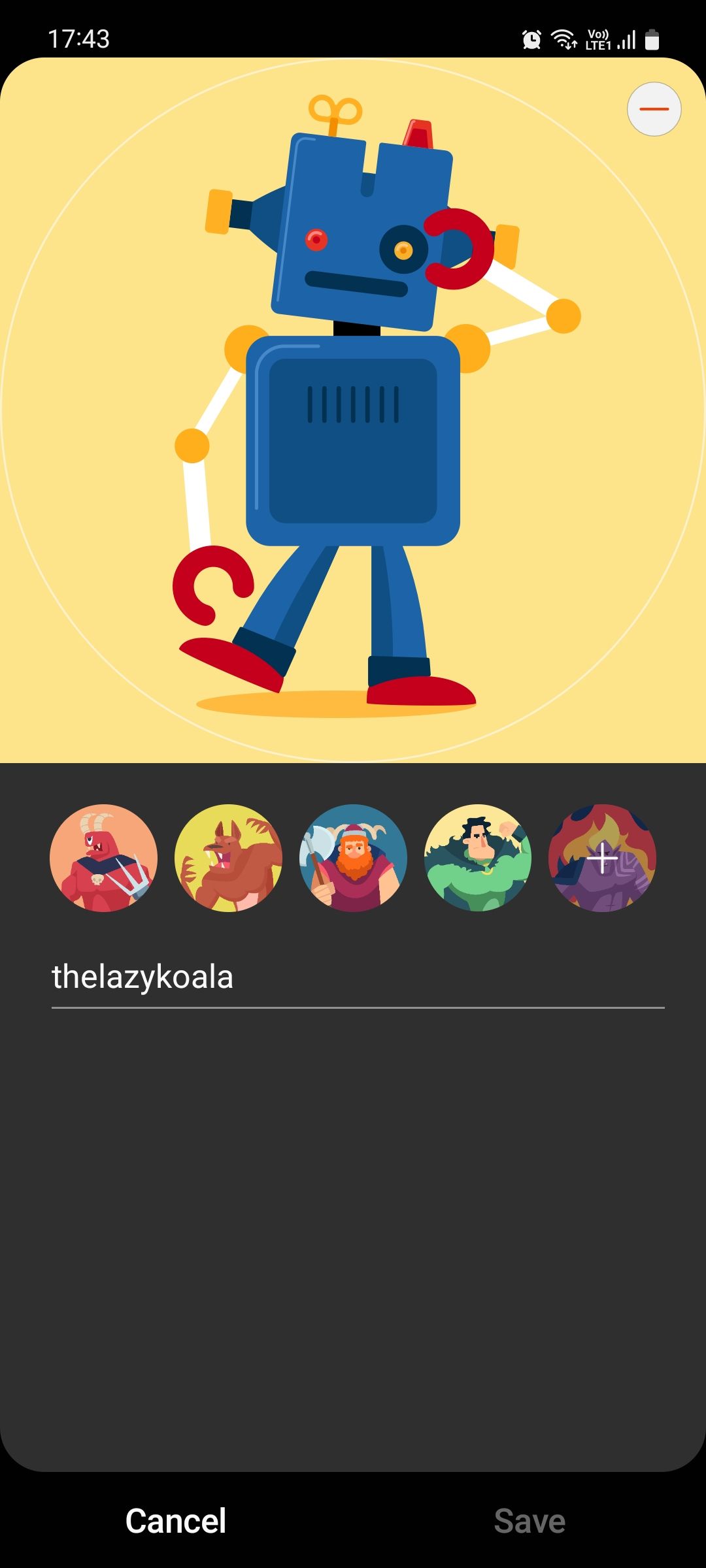
5 کاری که می توانید با لانچر بازی انجام دهید
با توجه به تعداد ویژگی هایی که دارد و مدیریت کتابخانه عالی آن، Game Launcher به راحتی یکی از کاربردی ترین ویژگی های گوشی سامسونگ شما است. این می تواند با افزایش عملکرد، کاهش حواس پرتی، و دادن کنترل های بیشتر به بهبود تجربه بازی شما کمک کند. در اینجا برخی از کارهایی است که می توانید با Game Launcher انجام دهید:
1. نمایش بازیها فقط در Game Launcher
اگر بازیهای زیادی روی گوشی خود دارید و نمیخواهید صفحههای خانه و برنامههایتان را شلوغ کنند، ممکن است به طور غریزی به قرار دادن همه آنها در یک پوشه جداگانه متوسل شوید. Gamer Launcher راه حل بهتری دارد: کاری کنید که بازی های شما فقط در لانچر نمایش داده شوند.
به این ترتیب، یک مکان اختصاصی در تلفن خود ایجاد می کنید تا همه بازی های خود را پیدا کنید. در نتیجه باعث می شود گوشی شما تمیزتر و کمتر شلوغ به نظر برسد. برای انجام این کار، برنامه Game Launcher را باز کنید، روی More > Settings > Show apps game ضربه بزنید و فقط In Game Launcher را انتخاب کنید.
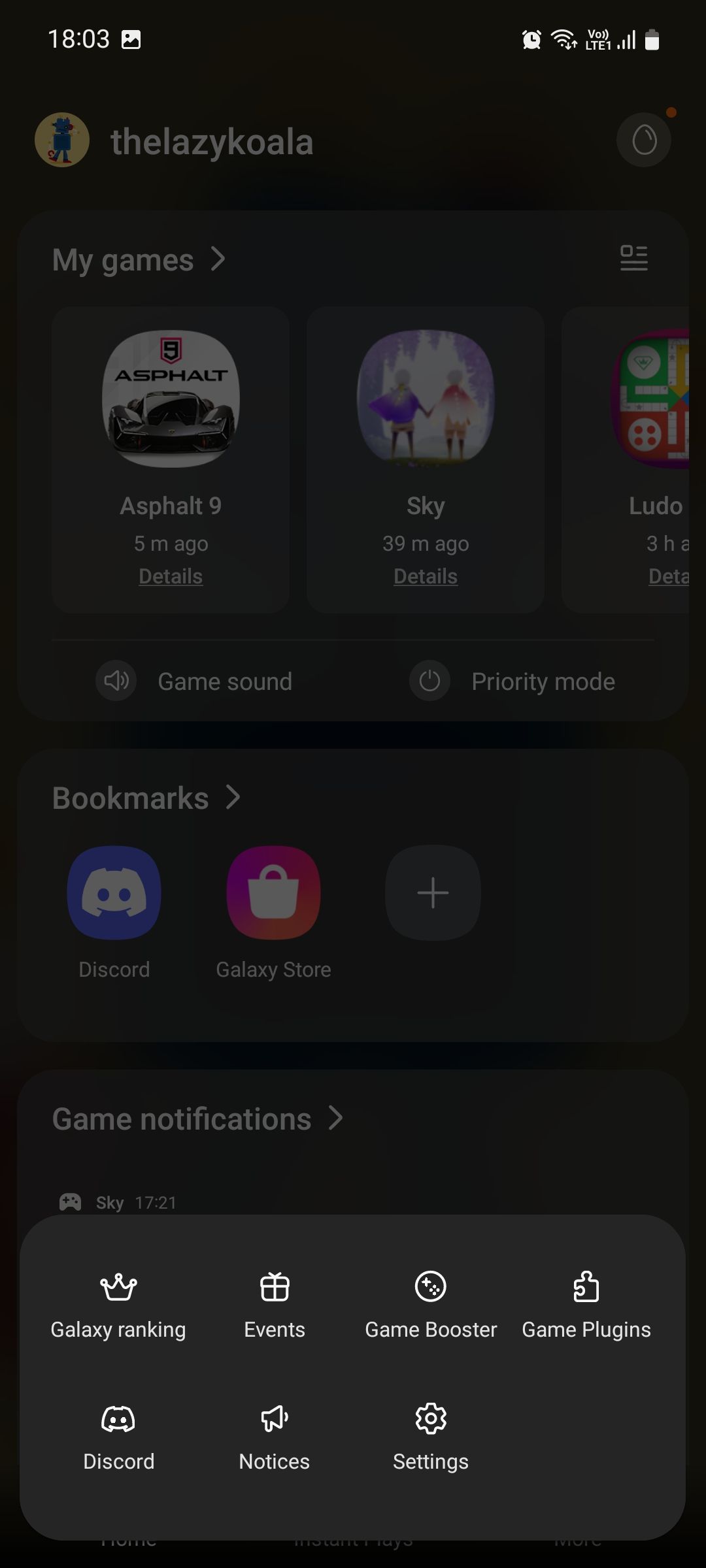
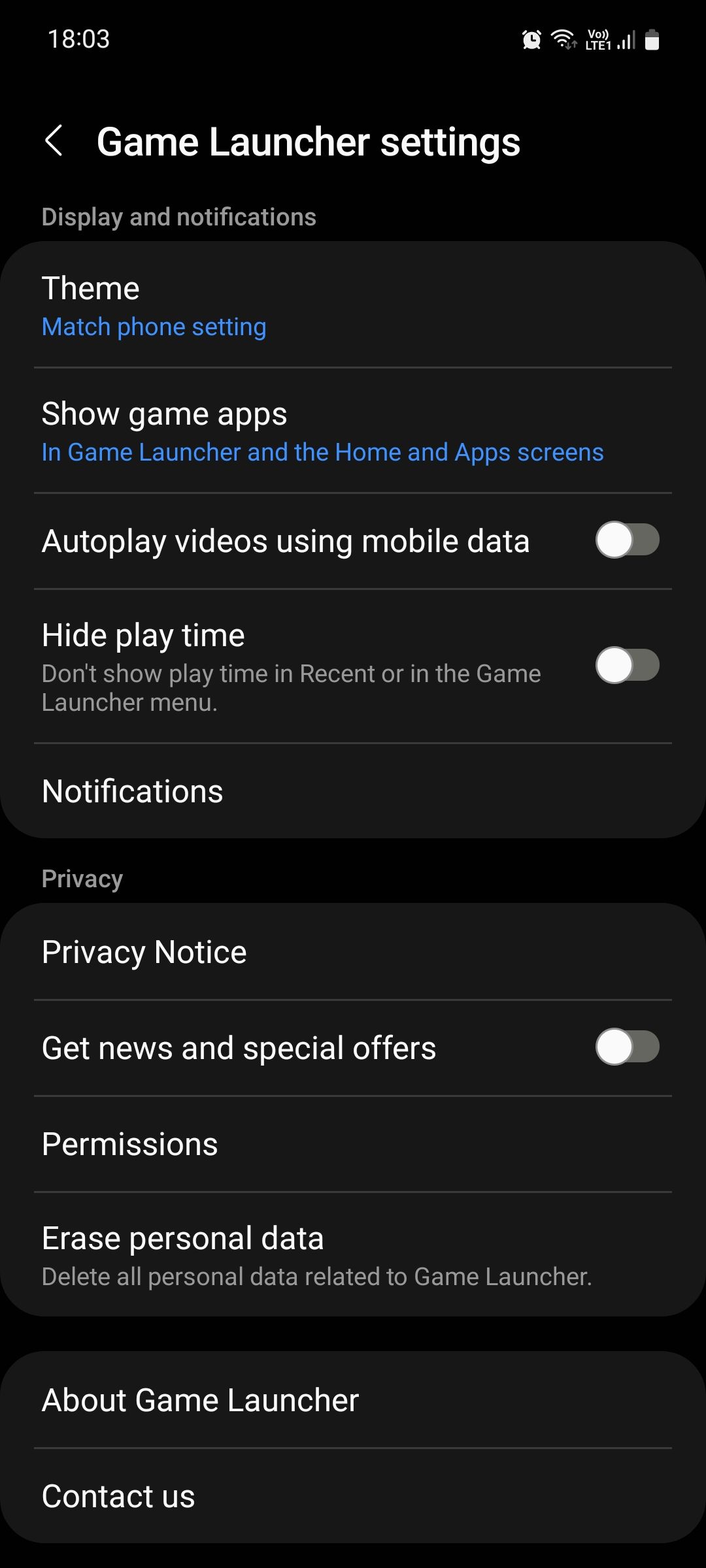
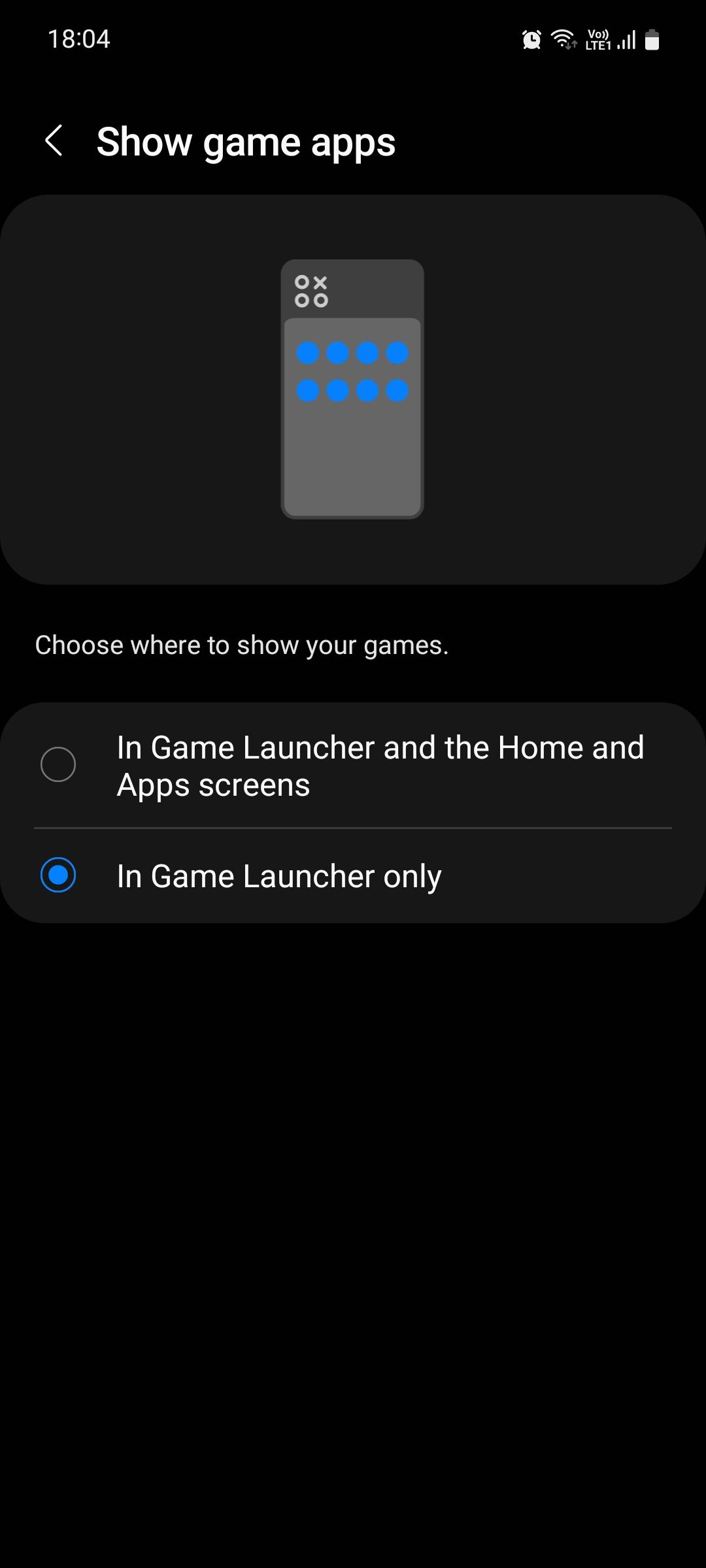
2. نسخه ی نمایشی بازی را بدون دانلود آن ها پخش کنید
درست مانند فروشگاه Google Play، Game Launcher به شما اجازه میدهد تا نسخههای نمایشی سریع بازی را امتحان کنید تا ببینید آیا یک بازی جدید را به اندازه کافی برای دانلود آن دوست دارید، بدون اینکه واقعاً آن را دانلود کنید. سامسونگ این ویژگی را Instant Plays می نامد و به عنوان یکی از تب ها در نوار منوی پایینی قرار دارد.
در Instant Plays، بازیهای پیشنهادی را میبینید که به دستههای مختلف تقسیم میشوند. شما می توانید با انتخاب یک دسته بندی خاص، بازی ها را از گزینه دسته بندی های محبوب مرور کنید. از دسته بندی هایی مانند پازل، بازی، ورزش، زمان بندی، کارت و موارد دیگر انتخاب کنید.
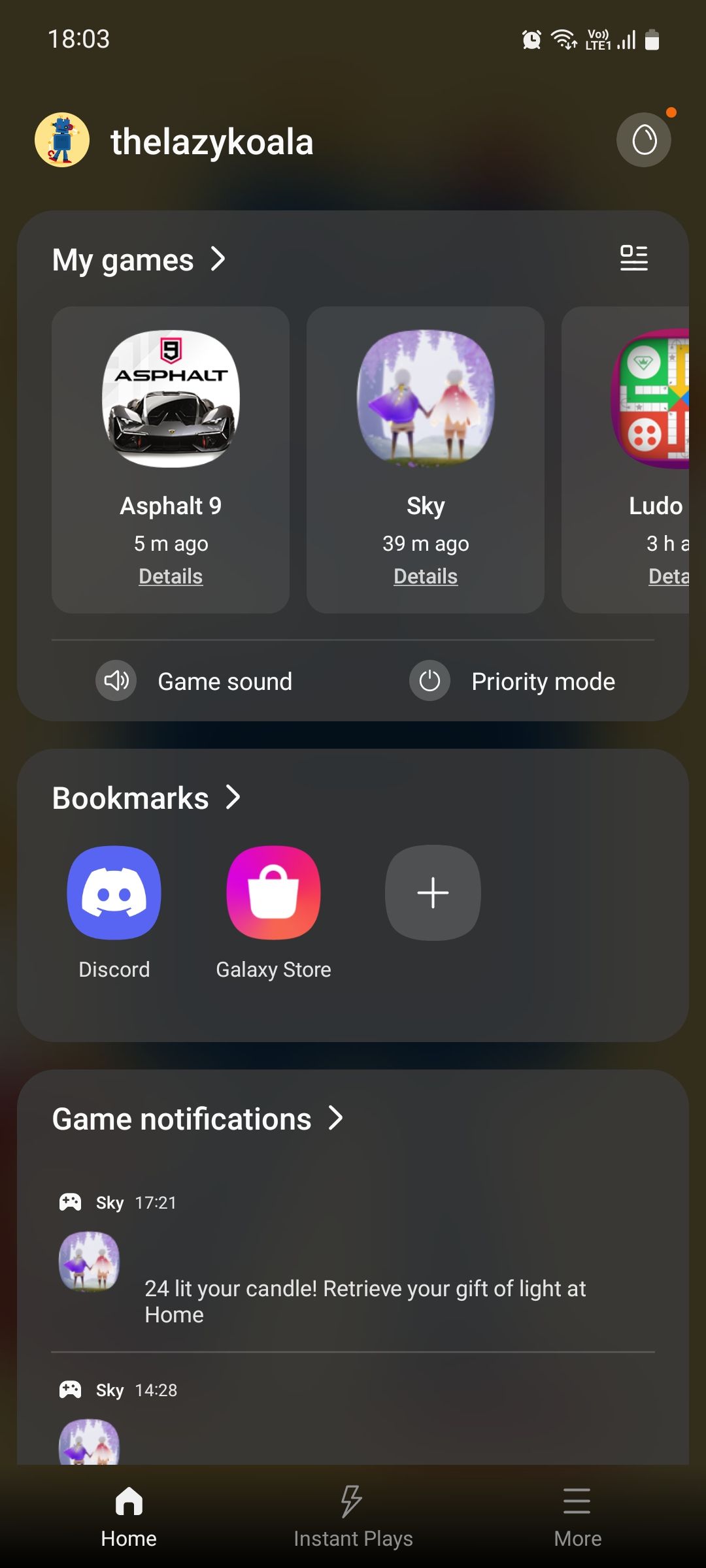

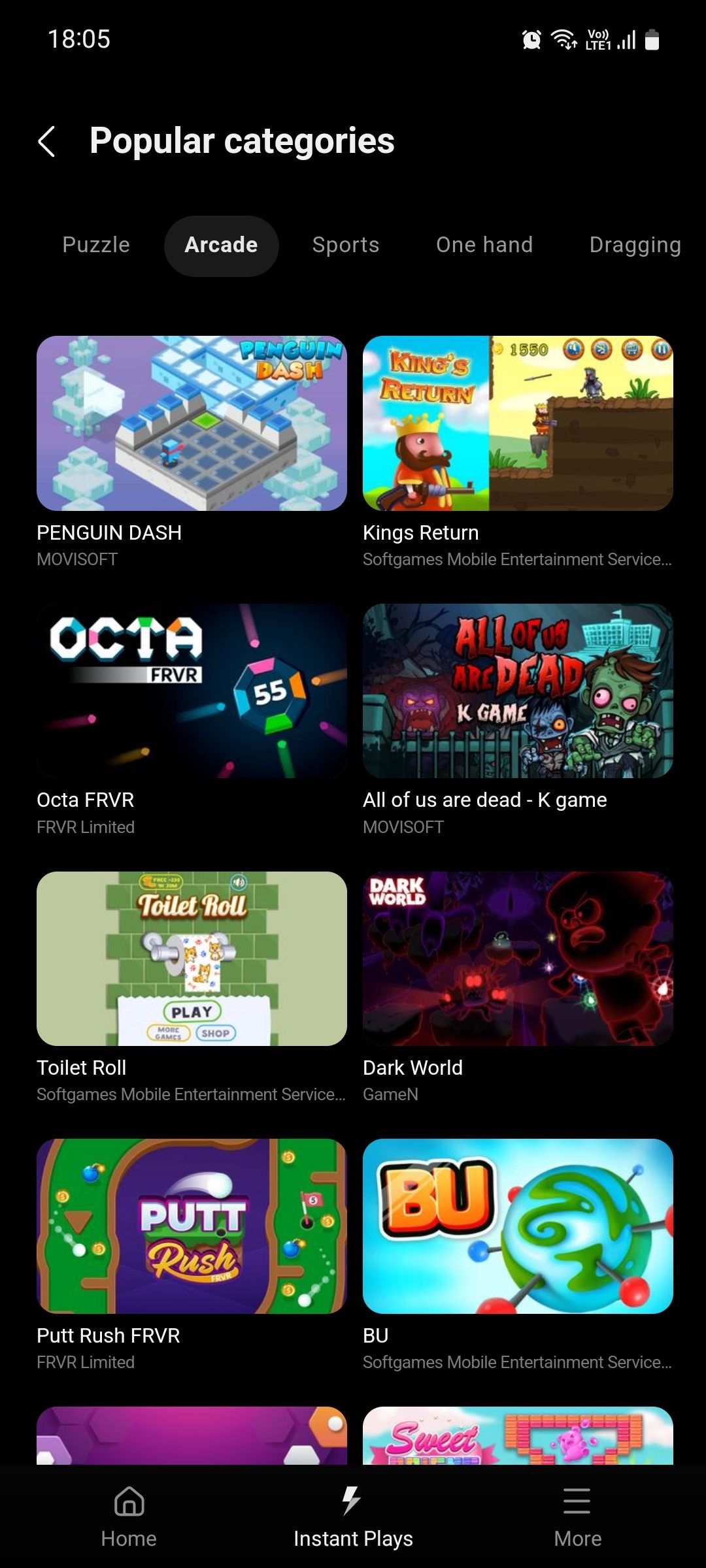
3. برای دسترسی سریع، نشانک اضافه کنید
میتوانید برنامهها، صفحههای وب یا عکسها را نشانکگذاری کنید تا به سرعت به آنها دسترسی داشته باشید. این برای زمانی مفید است که مثلاً در یک سطح معین گیر کرده اید و باید یک آموزش یا راهنمای YouTube را در وب پیدا کنید. می توانید آن صفحه وب را نشانه گذاری کنید و هر زمان که نیاز بود به آن مراجعه کنید.
4. بهبود عملکرد بازی ها با Game Booster
Game Launcher و Game Booster دو برنامه متفاوت هستند، اما با هم کار می کنند. در حالی که Game Launcher بیشتر یک ابزار مدیریت برنامه است، Game Booster بیشتر کارهای سنگین را انجام می دهد تا عملکرد دستگاه را هنگامی که در یک بازی هستید افزایش دهد.
میتوانید تنظیمات Game Booster خود را مستقیماً از Game Launcher تغییر دهید، بنابراین دفعه بعد که برای راهاندازی بازی مورد علاقهتان آماده میشوید، میتوانید بیشتر بر روی بازی تمرکز کنید و کمتر روی سر و صدا کردن تنظیمات تمرکز کنید. برای انجام این کار، به More > Game Booster بروید.
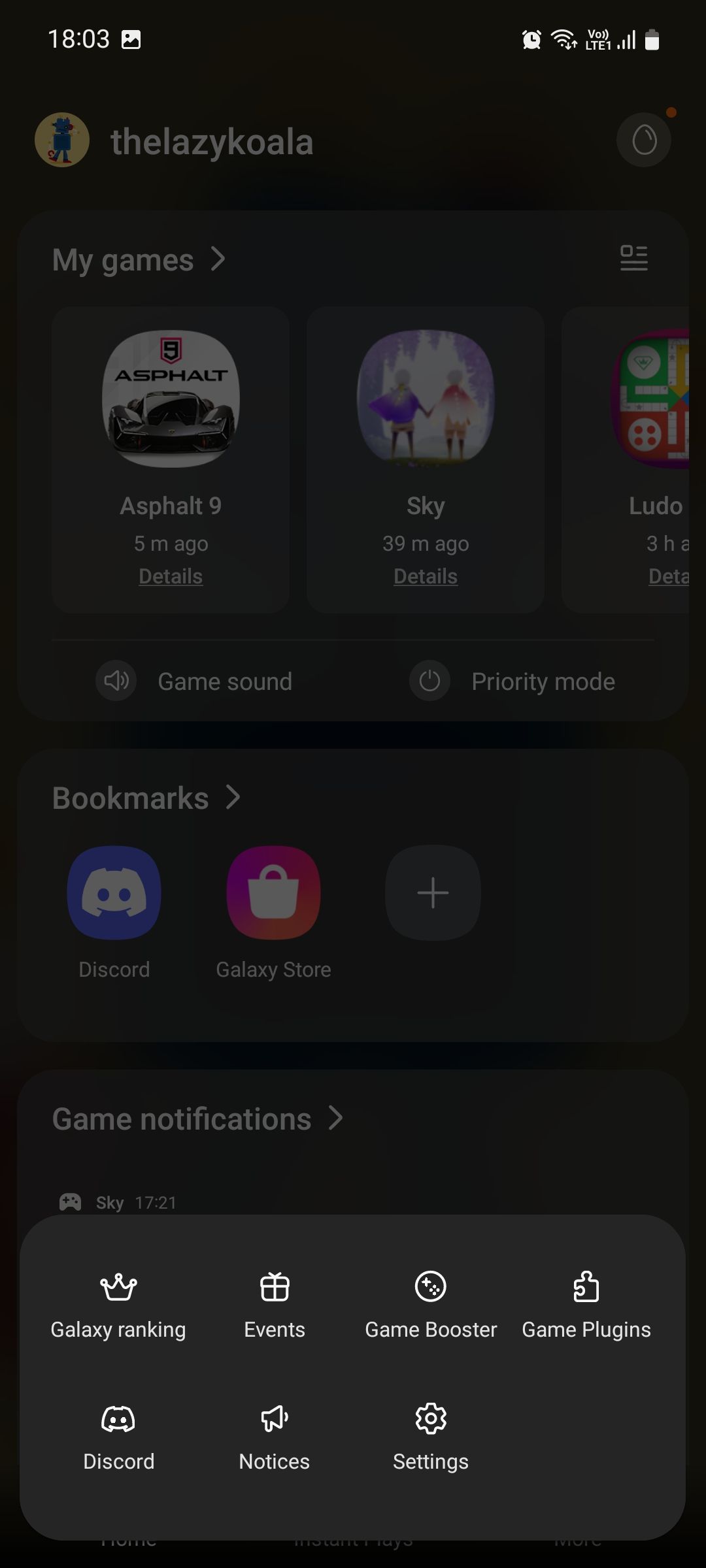
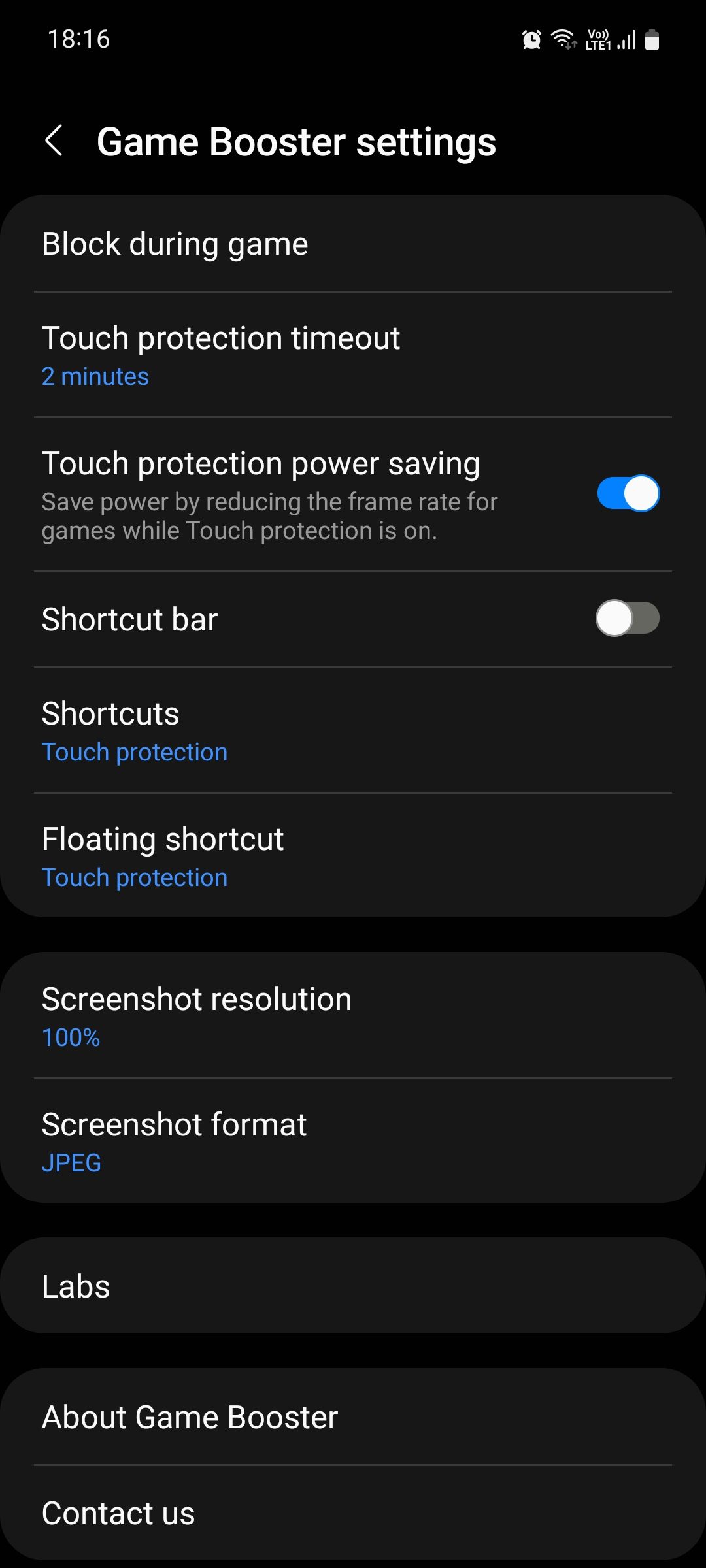
در اینجا برخی از تنظیماتی است که در اینجا خواهید یافت:
- مسدود کردن در طول بازی: مسدود کردن اعلانها، حرکات ناوبری، روشنایی خودکار، Bixby یا پانلهای لبه را در طول بازی انتخاب کنید.
- مهلت زمانی حفاظت از لمس: مدت زمان حفاظت از لمس را برای زمانی که میخواهید بازی را ادامه دهید اما از لمس صفحه جلوگیری کنید، تغییر دهید. تلفن شما به طور خودکار صفحه را قفل می کند و روشنایی آن را تا زمانی که قفل آن را به صورت دستی باز نکنید، کم می کند. یک برنامه افزودنی برای این، صرفه جویی در مصرف انرژی با محافظ لمسی است که نرخ فریم بازی شما را کاهش می دهد تا در هنگام روشن بودن محافظ لمسی، باتری ذخیره شود.
- نوار میانبر: یک نوار میانبر شناور اضافه کنید که می توانید در طول بازی به آن دسترسی داشته باشید. نوار میانبر به شما امکان می دهد اسکرین شات بگیرید، ضبط صفحه را شروع کنید، صفحه را قفل کنید و سایر برنامه ها را در یک پانل پاپ آپ باز کنید.
- یک برنامه افزودنی برای این، صرفه جویی در مصرف انرژی با محافظ لمسی است که نرخ فریم بازی شما را کاهش می دهد تا در هنگام روشن بودن محافظ لمسی، باتری ذخیره شود.
5. به تاریخچه اعلان بازی خود دسترسی داشته باشید
شاید بدانید که One UI به شما امکان می دهد تاریخچه اعلان های خود را مشاهده کنید. Game Launcher با نشان دادن تمام اعلانهای دریافتی از بازیها در یک بخش، این کار را یک قدم جلوتر میبرد. به سادگی برنامه را باز کنید و به بخش اعلان های بازی بروید. در اینجا می توانید تمام اعلان ها را بر اساس تاریخ یا بازی مشاهده کنید.
در صورت تمایل، میتوانید اعلانهای بازی را طوری تنظیم کنید که فقط در Game Launcher نشان داده شوند و آنها را از نمایش در پانل اعلانهای معمولی حذف کنید. برای انجام این کار، به قسمت Game Notifications بروید، روی منوی سه نقطه ضربه بزنید، روی Manage game notifications ضربه بزنید و In Game Launcher را انتخاب کنید.
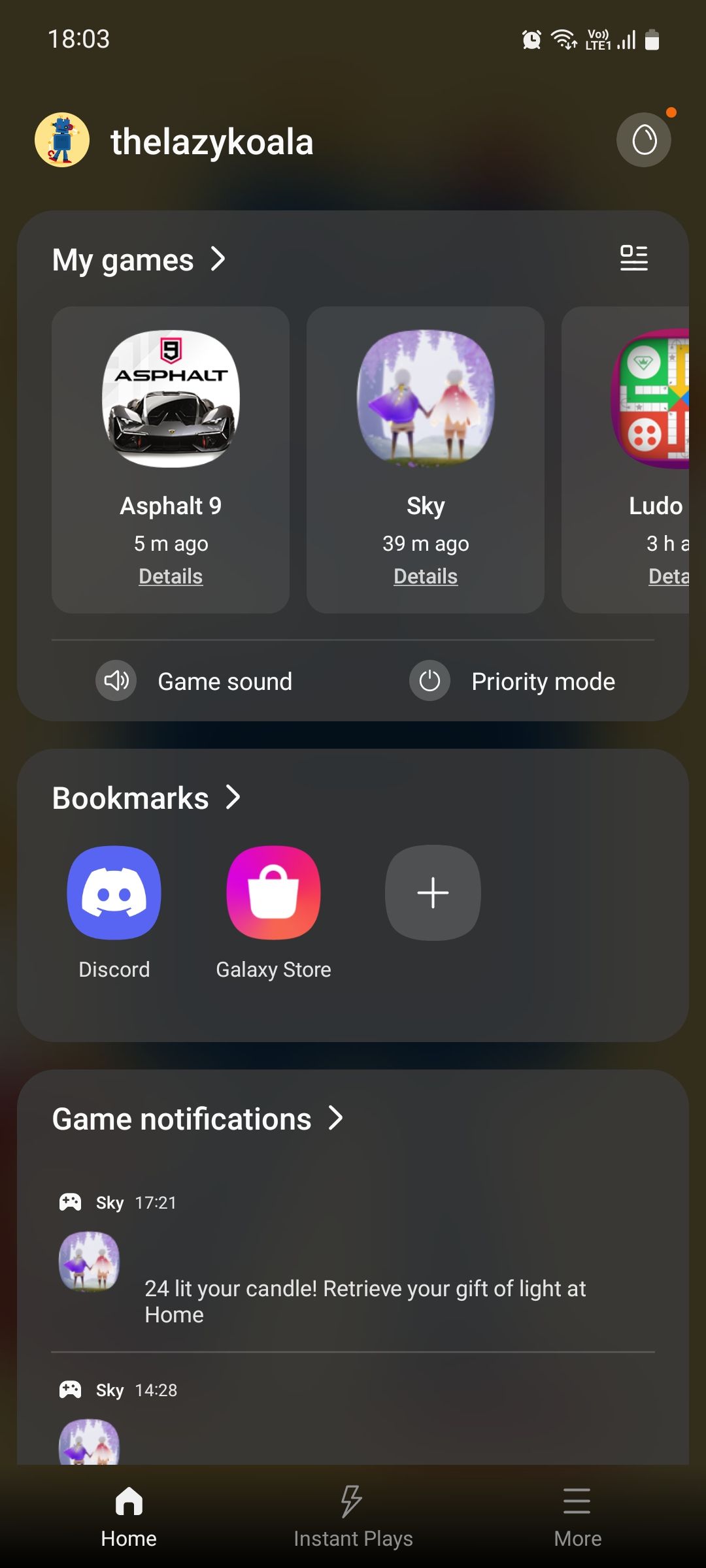
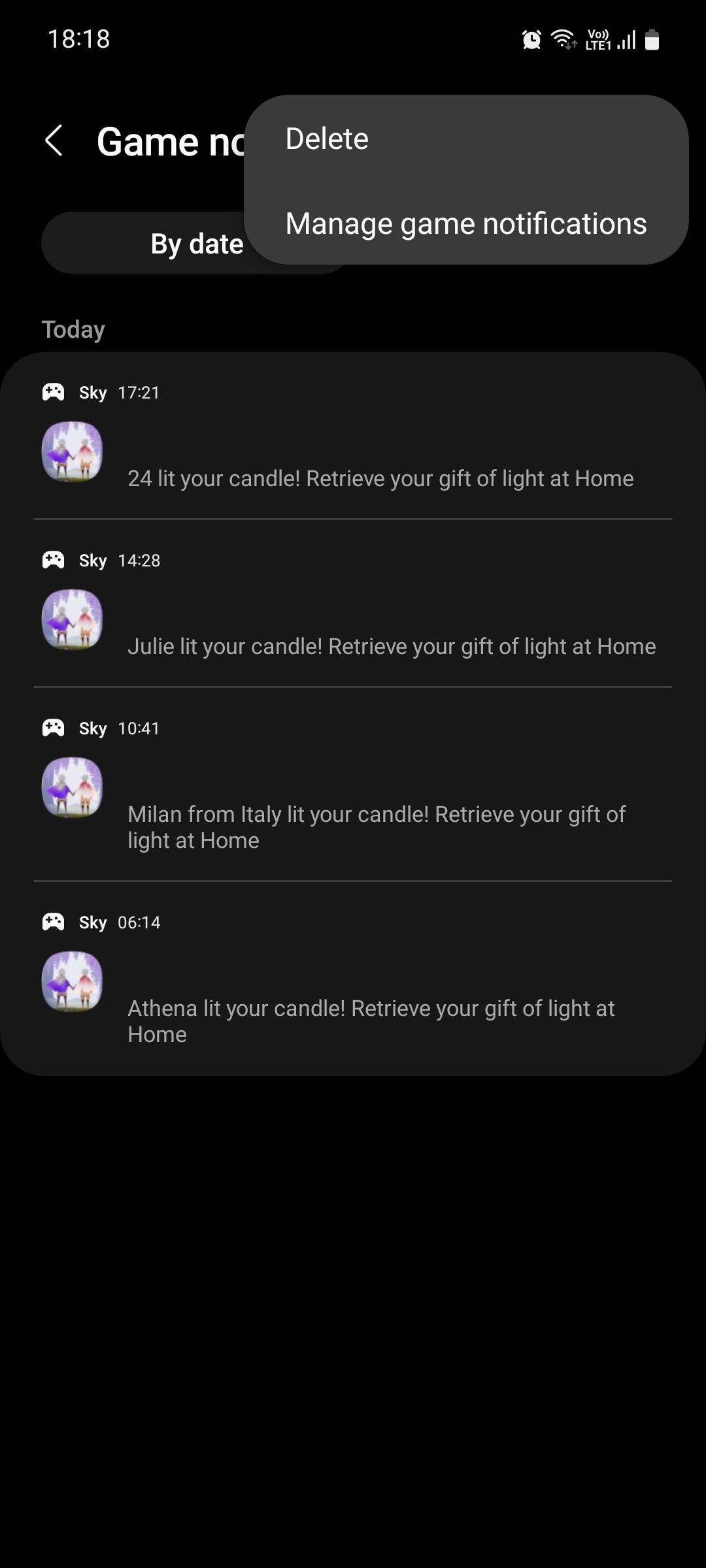
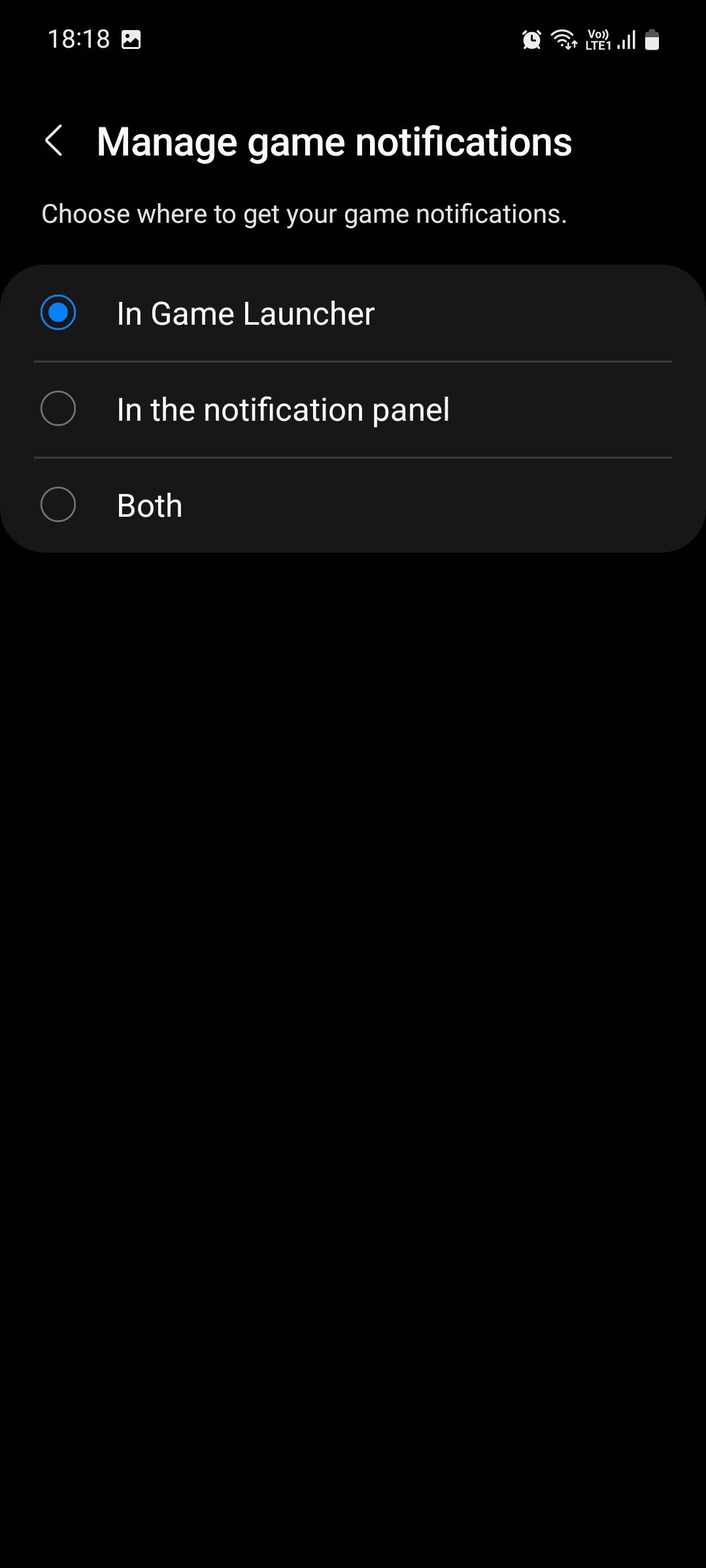
با Game Launcher رکوردهای جدیدی ثبت کنید
راهانداز بازی سامسونگ مکانی واقعاً مناسب برای سازماندهی بازیهای خود و لذت بردن از یک تجربه بازی متمرکزتر است. بازیهای جدید را کشف کنید، زمان بازی خود را ردیابی کنید، به تاریخچه اعلانها دسترسی داشته باشید و موارد دیگر — همه در یک برنامه.
اگرچه، اگر گیمر اجتماعیتری هستید و دوست دارید با دوستان خود بازی کنید، امتیازها را مقایسه کنید، قفل دستاوردها را باز کنید و برای اینکه نام خود را در جدول امتیازات قرار دهید بجنگید، Google Play Games ممکن است به شما خدمات بهتری بدهد.
